Top bedste gratis og betalte Syslog Server-software til Windows

Syslog Server er en vigtig del af en IT-administrators arsenal, især når det kommer til at administrere hændelseslogfiler på en central placering.
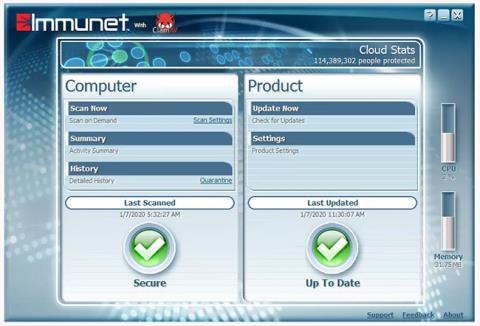
Immunet bruger cloud computing-teknologi til at levere et af de bedste gratis antivirusprogrammer , der findes. Den kører på Windows-computere, er virkelig nem at bruge og er meget mindre besværlig end de fleste andre antivirussoftware på markedet i dag.
Immunet antivirusmotor forbliver forbundet til et netværk af millioner af brugere og udnytter hele fællesskabet til at opbygge stærke forsvar. Når en bruger bliver angrebet, gemmer Immunet dataene og bruger dem til at opbygge stærkere virusbeskyttelse for andre.
Fordele og ulemper ved Immunet
Fordel
Defekt
Hovedtræk ved Immunet
Immunet er et af de bedste gratis antivirusprogrammer, der findes
Immunet kan installeres på mindre end 60 sekunder og kræver ikke op til 100 MB plads på din computer. Her er nogle andre detaljer at huske på:
- Det anbefales at køre FlashScan umiddelbart efter installationen for at tjekke for trusler i kørende processer og opstartsregistreringsnøgler.
- Indeholder en valgfri blokeringstilstandsfunktion , som du kan aktivere for at forhindre nye programmer i at blive installeret, indtil de er fastlagt som sikre (sikkerhedstjekket tager kun en brøkdel af et sekund).
- Giver intelligent on-demand scanning for at detektere vira, spyware, bots, orme osv., selv i arkiverede filer.
- Du kan opsætte planlagte scanninger, så Immunet kører en fuld scanning, hurtig scanning eller brugerdefineret scanning dagligt, ugentligt eller månedligt.
- Selvom du ikke udfører on-demand og planlagte scanninger, tjekker Immunet løbende for trusler, inklusive keyloggere og trojanske heste .
- Inkluderer muligheden for at sætte inficerede filer i karantæne.
- Du kan tilføje filer, mapper, filtypenavne eller trusselsnavne til ekskluderingslisten, så Immunet ignorerer det og ikke betragter det som en trussel. Nogle undtagelser leveres som standard for at undgå konflikter med andre antivirusprogrammer og Windows-filer.
- Spiltilstand kan aktiveres for at deaktivere alle meddelelser fra Immunet.
- Filhistorikloggen giver en detaljeret rapport over alt, hvad programmet laver, fra at køre scanninger til at opdage trusler og blokeringsprocesser.
- Immunet fungerer med Windows 10, Windows 8, Windows 7 og Windows Server 2016/2012/2008 R2.
Immunet anmeldelse
Immunet fungerer på mange versioner af Windows, så næsten enhver Windows-bruger kan drage fordel af det. Derudover, da Immunet kan køre med anden antivirussoftware, bør du ikke have noget problem med at bruge det parallelt med andre sikkerhedsrelaterede programmer.
Men selvom det i første omgang kan virke som en fordel at bruge Immunet med andre antivirusprogrammer, kan notifikationerne være irriterende og uendelige, hvis programmerne er i konflikt med hinanden, alt efter dine behov Gå til din computers antivirusindstillinger.
Immunets brugerflade er ikke alt for attraktiv, men da programmet fungerer så godt, kan denne mindre ulempe overses.
Et stort plus ved Immunet er, at det altid er forbundet til internettet og derfor altid kan opdatere beskyttelsesdefinitionerne ved hjælp af information indsamlet af hver anden Immunet-bruger. Dette er den største fordel ved dette værktøj og ærligt talt det eneste, der adskiller det fra andre antivirusprogrammer.
Immunet kan fuldstændig erstatte antivirussoftware fra virksomheder som McAfee og Norton. Denne konstante opdatering, kombineret med skybaseret beskyttelse, gør Immunet til et af de mest attraktive gratis antivirusprogrammer, der findes.
Se mere:
Syslog Server er en vigtig del af en IT-administrators arsenal, især når det kommer til at administrere hændelseslogfiler på en central placering.
Fejl 524: En timeout opstod er en Cloudflare-specifik HTTP-statuskode, der angiver, at forbindelsen til serveren blev lukket på grund af en timeout.
Fejlkode 0x80070570 er en almindelig fejlmeddelelse på computere, bærbare computere og tablets, der kører operativsystemet Windows 10. Den vises dog også på computere, der kører Windows 8.1, Windows 8, Windows 7 eller tidligere.
Blue screen of death fejl BSOD PAGE_FAULT_IN_NONPAGED_AREA eller STOP 0x00000050 er en fejl, der ofte opstår efter installation af en hardwareenhedsdriver eller efter installation eller opdatering af en ny software, og i nogle tilfælde skyldes årsagen, at fejlen skyldes en korrupt NTFS-partition.
Video Scheduler Internal Error er også en dødbringende blå skærm-fejl, denne fejl opstår ofte på Windows 10 og Windows 8.1. Denne artikel vil vise dig nogle måder at rette denne fejl på.
For at få Windows 10 til at starte hurtigere og reducere opstartstiden er nedenstående trin, du skal følge for at fjerne Epic fra Windows Startup og forhindre Epic Launcher i at starte med Windows 10.
Du bør ikke gemme filer på skrivebordet. Der er bedre måder at gemme computerfiler og holde dit skrivebord ryddeligt. Den følgende artikel viser dig mere effektive steder at gemme filer på Windows 10.
Uanset årsagen, bliver du nogle gange nødt til at justere skærmens lysstyrke, så den passer til forskellige lysforhold og formål. Hvis du har brug for at observere detaljerne i et billede eller se en film, skal du øge lysstyrken. Omvendt vil du måske også sænke lysstyrken for at beskytte din bærbare computers batteri.
Vågner din computer tilfældigt og dukker et vindue op, hvor der står "Søger efter opdateringer"? Normalt skyldes dette programmet MoUSOCoreWorker.exe - en Microsoft-opgave, der hjælper med at koordinere installationen af Windows-opdateringer.
Denne artikel forklarer, hvordan man bruger PuTTY-terminalvinduet på Windows, hvordan man konfigurerer PuTTY, hvordan man opretter og gemmer konfigurationer, og hvilke konfigurationsmuligheder der skal ændres.








